Google Translate
DEZE SERVICE KAN VERTALINGEN BEVATTEN DIE GEMAAKT ZIJN VIA GOOGLE. GOOGLE WIJST ALLE GARANTIES AF MET BETREKKING TOT DE VERTALINGEN, UITDRUKKELIJK OF STILZWIJGEND, MET INBEGRIP VAN GARANTIES VOOR CORRECTHEID, BETROUWBAARHEID EN EVENTUELE IMPLICIETE GARANTIES VAN VERKOOPBAARHEID, GESCHIKTHEID VOOR EEN BEPAALD DOEL EN VOOR HET NIET MAKEN VAN INBREUK OP RECHTEN VAN DERDEN.
De naslaggidsen van Nikon Corporation (hieronder, “Nikon”) zijn voor uw gemak vertaald met behulp van vertaalsoftware van Google Translate. Er zijn redelijke inspanningen gedaan om een correcte vertaling te leveren, maar geen enkele geautomatiseerde vertaling is perfect, noch bedoeld om menselijke vertalers te vervangen. Vertalingen worden als service aangeboden aan gebruikers van de naslaggidsenvan Nikon en worden “zoals ze zijn” geleverd. Er wordt geen enkele vorm van garantie, expliciet of impliciet, gegeven met betrekking tot de nauwkeurigheid, betrouwbaarheid of juistheid van vertalingen gemaakt uit het Engels naar een andere taal. Sommige inhoud (zoals afbeeldingen, video's, Flash-video’s, enz.) wordt mogelijk niet exact vertaald vanwege de beperkingen van de vertaalsoftware.
De officiële tekst is de Engelse versie van de naslaggidsen. Eventuele afwijkingen of verschillen in de vertaling zijn niet bindend en hebben geen juridische gevolgen wat betreft naleving of handhaving. Als er vragen zijn met betrekking tot de juistheid van de informatie in de vertaalde naslaggidsen, raadpleeg dan de Engelse versie van de gidsen, die de officiële versie is.
De i knop (afspeelmodus)
Door op de te drukken
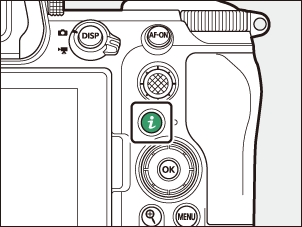
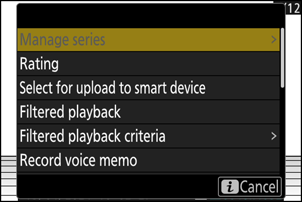
Druk nogmaals op de i knop om terug te keren naar het afspelen.
Foto's
| Keuze | Beschrijving |
|---|---|
| [ Snel bijsnijden ] 1 | Sla een kopie op van de huidige foto, bijgesneden tot het gebied dat zichtbaar is op het scherm. Deze optie is niet beschikbaar wanneer RGB-histogrammen worden weergegeven ( 0 RGB-histogram ). |
| [ Beheer serie ] | Als [ AAN ] is geselecteerd voor [ Serie afspelen ] > [ Serie weergeven als afzonderlijke miniaturen ] in het afspeelmenu, kunt u deze optie gebruiken om de huidige foto en alle andere foto's in dezelfde burst te verwijderen, beveiligen of markeren voor het uploaden.
|
| [ Beoordeling ] | Beoordeel de huidige foto ( 0 Beoordeling foto's ). |
| [ Selecteer voor uploaden naar de cloud ] | Selecteer de huidige foto om te uploaden ( 0 Foto's selecteren om te uploaden ). De weergegeven optie varieert afhankelijk van de bestemming die momenteel is geselecteerd voor uploaden. |
| [ Selecteer voor uploaden naar smartapparaat ] | |
| [ Selecteer voor uploaden naar computer ] | |
| [ Selecteer voor uploaden (FTP) ] | |
| [ Selecteer alles voor uploaden naar de cloud ] | Markeer voor het uploaden alle foto's die aan de huidige filtercriteria voldoen ( 0 Gefilterde weergave ).
|
| [ Selecteer alles voor computerupload ] | |
| [ Selecteer alles voor uploaden (FTP) ] | |
| [ Gefilterd afspelen ] | Bekijk alleen foto's die aan de geselecteerde criteria voldoen ( 0 Gefilterde weergave ). |
| [ Gefilterde afspeelcriteria ] | Kies filtercriteria. |
| [ Spraakmemo opnemen ] | Voeg een spraakmemo toe aan de huidige foto ( 0 Spraakmemo's opnemen ). |
| [ Spraakmemo afspelen ] | Speel de spraakmemo af voor de huidige foto ( 0 Spraakmemo's afspelen ). |
| [ Retoucheren ] | Maak een geretoucheerde kopie van de huidige foto ( 0 Foto's retoucheren ). |
| [ Ga naar kopiëren op andere kaart ] | Als de huidige foto deel uitmaakt van een paar dat is gemaakt met [ Back-up ], [ RAW primair - JPEG secundair ], [ JPEG primair - JPEG secundair ], [ RAW primair - HEIF secundair ] of [ HEIF primair - HEIF secundair ] geselecteerd voor [ Functie secundaire sleuf ] in het foto-opnamemenu. Als u deze optie kiest, wordt de kopie op de kaart in de andere sleuf weergegeven. |
| [ Kies slot en map ] | Kies een slot en map om af te spelen. Markeer een sleuf en druk op 2 om een lijst met mappen op de geheugenkaart in de geselecteerde sleuf weer te geven. U kunt vervolgens een map markeren en op J drukken om de foto's die deze bevat te bekijken. |
| [ Beschermen ] | Beveiliging toevoegen aan of verwijderen van beveiliging van de huidige foto ( 0 Foto's beveiligen tegen verwijdering ). |
| [ Beveilig alles opheffen ] 2 | Verwijder de beveiliging van alle beelden in de map die momenteel is geselecteerd voor [ Afspeelmap ] in het afspeelmenu. |
| [ IPTC ] | Sluit een geselecteerde IPTC voorinstelling in de huidige foto in ( 0 IPTC ). |
| [ Zij aan zij vergelijking ] 3 | Vergelijk geretoucheerde kopieën met de originelen. |
| [ Diavoorstelling ] | Bekijk een diavoorstelling; de huidige foto en alle volgende foto’s worden één voor één weergegeven in de volgorde van opname ( 0 Diavoorstellingen bekijken ). |
Alleen beschikbaar tijdens zoomweergave.
Niet beschikbaar tijdens zoomweergave.
Alleen beschikbaar wanneer een geretoucheerde kopie (aangegeven door een p pictogram) of de bronafbeelding voor een geretoucheerde kopie is geselecteerd.
Kies [ Zij-aan-zij vergelijking ] om geretoucheerde kopieën te vergelijken met de niet-geretoucheerde originelen.
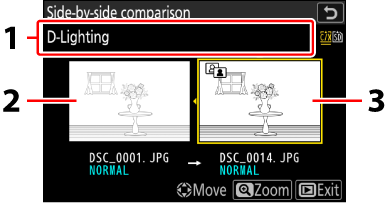
- Opties die worden gebruikt om een kopie te maken
- Bron afbeelding
- Geretoucheerde kopie
- Links wordt de bronfoto weergegeven, rechts de geretoucheerde kopie.
- De opties die worden gebruikt om de kopie te maken, worden bovenaan het scherm weergegeven.
- Druk op 4 of 2 om te schakelen tussen de bronfoto en de geretoucheerde kopie.
- Als de kopie een overlay is die is gemaakt van meerdere bronafbeeldingen, drukt u op 1 of 3 om de andere afbeeldingen te bekijken.
- Als de bron meerdere keren is gekopieerd, drukt u op 1 of 3 om de andere kopieën te bekijken.
- Om de gemarkeerde foto op volledig scherm te bekijken, houdt u de X knop ingedrukt.
- Druk op J om terug te keren naar weergave terwijl de gemarkeerde foto schermvullend wordt weergegeven.
- Om het afspelen af te sluiten, drukt u op de K knop.
- De bronfoto wordt niet weergegeven als de kopie is gemaakt van een foto die nu is beveiligd.
- De bronfoto wordt niet weergegeven als de kopie is gemaakt van een foto die sindsdien is verwijderd.
Videos
| Keuze | Beschrijving |
|---|---|
| [ Beoordeling ] | Beoordeel de huidige foto ( 0 Beoordeling foto's ). |
| [ Selecteer voor uploaden naar computer ] | Selecteer de huidige foto om te uploaden ( 0 Foto's selecteren om te uploaden ). Deze opties worden alleen weergegeven als de camera is aangesloten op een computer of FTP-server. |
| [ Selecteer voor uploaden (FTP) ] | |
| [ Selecteer alles voor uploaden naar de cloud ] | Markeer voor het uploaden alle foto's die aan de huidige filtercriteria voldoen ( 0 Gefilterde weergave ).
|
| [ Selecteer alles voor computerupload ] | |
| [ Selecteer alles voor uploaden (FTP) ] | |
| [ Gefilterd afspelen ] | Bekijk alleen foto's die aan de geselecteerde criteria voldoen ( 0 Gefilterde weergave ). |
| [ Gefilterde afspeelcriteria ] | Kies filtercriteria. |
| [ Volumeregeling ] | Pas het afspeelvolume aan. |
| [ Video inkorten ] | Knip beelden uit de huidige video bij en sla de bewerkte kopie op in een nieuw bestand ( 0 Video's bijsnijden ). |
| [ Kies slot en map ] | Kies een slot en map om af te spelen. Markeer een sleuf en druk op 2 om een lijst met mappen op de geheugenkaart in de geselecteerde sleuf weer te geven. U kunt vervolgens een map markeren en op J drukken om de foto's die deze bevat te bekijken. |
| [ Beschermen ] | Beveiliging toevoegen aan of verwijderen van beveiliging van de huidige foto ( 0 Foto's beveiligen tegen verwijdering ). |
| [ Beveilig alles opheffen ] | Verwijder de beveiliging van alle beelden in de map die momenteel is geselecteerd voor [ Afspeelmap ] in het afspeelmenu. |
| [ Diavoorstelling ] | Bekijk een diavoorstelling; de huidige foto en alle volgende foto’s worden één voor één weergegeven in de volgorde van opname ( 0 Diavoorstellingen bekijken ). |
Video's (afspelen gepauzeerd)
| Keuze | Beschrijving | |
|---|---|---|
| 9 | [ Video inkorten ] | Snij ongewenste beelden bij ( 0 Video's bijsnijden ). |
| 4 | [ Huidig frame opslaan ] | Sla een geselecteerd frame op als een JPEG foto ( 0 Het huidige frame opslaan als een JPEG ). |
| 1 | [ Bewaar opeenvolgende frames ] | Sla de frames in een geselecteerde lengte van beeldmateriaal op als een reeks individuele JPEG beelden ( 0 Foto's maken van een geselecteerde lengte van beeldmateriaal ). |
| [ Volumeregeling ] | Pas het afspeelvolume aan. | |

